win10无法打开编辑组策略解决方法 win10编辑组策略打不开怎么办
在win10系统中,组策略编辑器是在Microsoft管理控制台管理单元中帮助管理员管理策略设置的工具,近日有用户想要通过编辑组策略来对系统中的一些功能进行设置,以此提高安全性时,可是怎么打不开,那么win10无法打开编辑组策略解决方法呢?下面小编就来教大家win10编辑组策略打不开怎么办。
具体方法:
方法一:1、在Windows10系统下打开C:WindowsSystem32文件夹,在该文件夹下找到gpedit.msc文件。
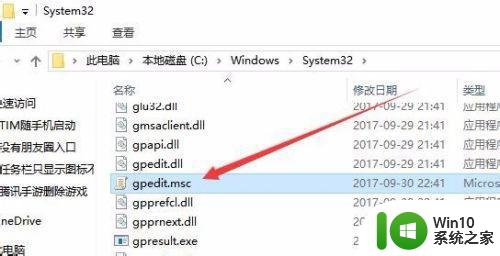
2、右键点击该文件,在弹出菜单中选择“以管理员身份运行”菜单项。
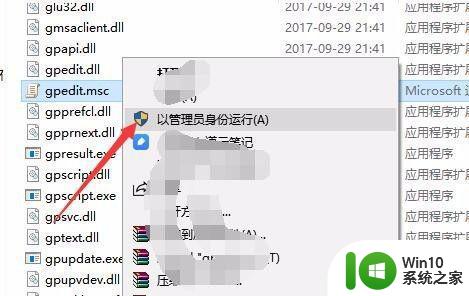
3、这样就可以打开组策略编辑器窗口 了。
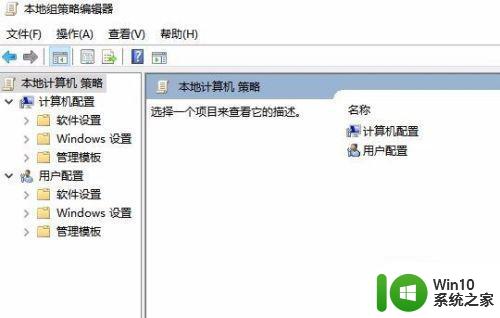
方法二:1、或者我们在Windows10桌面,右键点击开始按钮,在弹出菜单中选择“运行”菜单项。
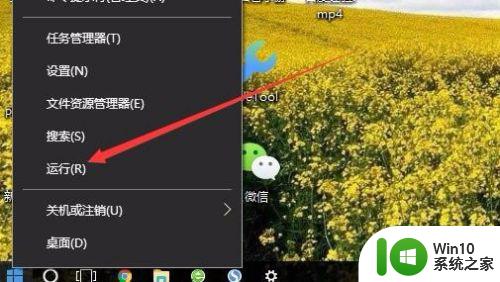
2、在打开的Windows10运行窗口中,输入gpedit.msc,然后点击确定按钮,同样可以打开组策略编辑器窗口。
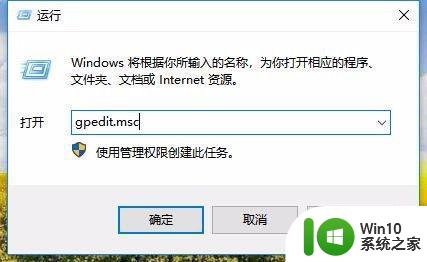
方法三:1、如果Windows10系统下无法运行gpedit.msc组策略编辑器,先确认当前系统是否为Windows10专业版,右键点击桌面上的“此电脑”图标。
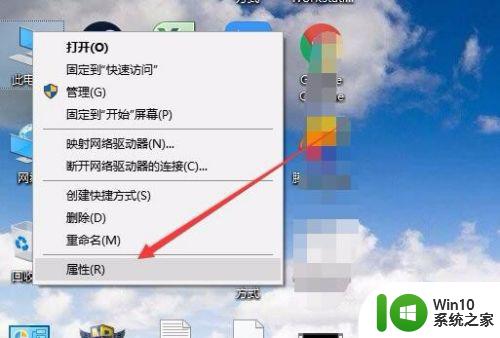
2、在弹出菜单中选择属性菜单项,看一下当前系统是否为专业版。
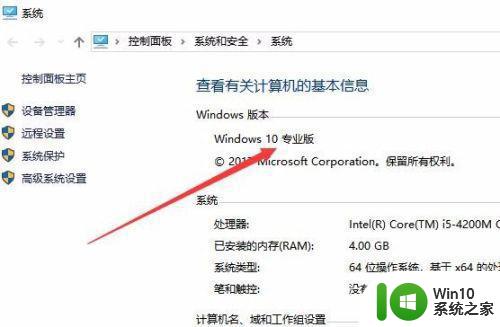
3、另外也可能是gpedit.msc文件出错了,可以到另外的电脑上,或是网上搜索一个gpedit.msc文件,然后再把其粘贴到c:WindowsSystem32文件夹下即可。
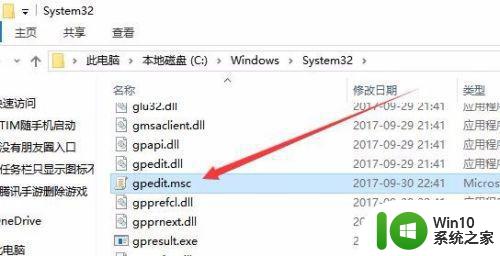
以上就是有关win10编辑组策略打不开怎么办了,有遇到这种情况的用户可以按照小编的方法来进行解决,希望能够帮助到大家。
win10无法打开编辑组策略解决方法 win10编辑组策略打不开怎么办相关教程
- win10组策略编辑器查看方法 win10组策略编辑器打不开怎么办
- win10打开策略组编辑器的方法 win10编辑组策略在哪打开
- win10打不开本地组策略编辑器怎么办 win10打不开本地组策略编辑器解决方法
- 解决win10打开本地组策略编辑器报错的最佳方法 win10本地组策略编辑器打开报错解决方法
- 开启win10组策略编辑器的方法 win10组策略编辑器的使用步骤
- win10家庭版组策略编辑器的打开方法 win10家庭版怎么打开本地组策略编辑器
- win10家庭版打开本地组策略编辑器的方法 win10家庭版本地组策略编辑器怎么打开
- win10系统如何打开本地组策略编辑器 本地组策略编辑器怎么打开win10家庭版
- 如何在Windows 10中打开本地组策略编辑器 Win10本地组策略编辑器窗口打开的方法
- window10家庭版怎么打开本地组策略编辑器 win10本地组策略编辑器打开步骤
- win10家庭版的本地组策略编辑器在哪里 win10本地组策略编辑器打开方法
- windows10组策略编辑器如何打开 如何在Windows 10中打开组策略编辑器
- 蜘蛛侠:暗影之网win10无法运行解决方法 蜘蛛侠暗影之网win10闪退解决方法
- win10玩只狼:影逝二度游戏卡顿什么原因 win10玩只狼:影逝二度游戏卡顿的处理方法 win10只狼影逝二度游戏卡顿解决方法
- 《极品飞车13:变速》win10无法启动解决方法 极品飞车13变速win10闪退解决方法
- win10桌面图标设置没有权限访问如何处理 Win10桌面图标权限访问被拒绝怎么办
win10系统教程推荐
- 1 蜘蛛侠:暗影之网win10无法运行解决方法 蜘蛛侠暗影之网win10闪退解决方法
- 2 win10桌面图标设置没有权限访问如何处理 Win10桌面图标权限访问被拒绝怎么办
- 3 win10关闭个人信息收集的最佳方法 如何在win10中关闭个人信息收集
- 4 英雄联盟win10无法初始化图像设备怎么办 英雄联盟win10启动黑屏怎么解决
- 5 win10需要来自system权限才能删除解决方法 Win10删除文件需要管理员权限解决方法
- 6 win10电脑查看激活密码的快捷方法 win10电脑激活密码查看方法
- 7 win10平板模式怎么切换电脑模式快捷键 win10平板模式如何切换至电脑模式
- 8 win10 usb无法识别鼠标无法操作如何修复 Win10 USB接口无法识别鼠标怎么办
- 9 笔记本电脑win10更新后开机黑屏很久才有画面如何修复 win10更新后笔记本电脑开机黑屏怎么办
- 10 电脑w10设备管理器里没有蓝牙怎么办 电脑w10蓝牙设备管理器找不到
win10系统推荐
- 1 萝卜家园ghost win10 32位安装稳定版下载v2023.12
- 2 电脑公司ghost win10 64位专业免激活版v2023.12
- 3 番茄家园ghost win10 32位旗舰破解版v2023.12
- 4 索尼笔记本ghost win10 64位原版正式版v2023.12
- 5 系统之家ghost win10 64位u盘家庭版v2023.12
- 6 电脑公司ghost win10 64位官方破解版v2023.12
- 7 系统之家windows10 64位原版安装版v2023.12
- 8 深度技术ghost win10 64位极速稳定版v2023.12
- 9 雨林木风ghost win10 64位专业旗舰版v2023.12
- 10 电脑公司ghost win10 32位正式装机版v2023.12